ፕሮግራም ማይክሮሶፍት ኤክሴልከቁጥር መረጃ ጋር የመሥራት ችሎታን ብቻ ሳይሆን በግቤት መለኪያዎች ላይ በመመስረት ንድፎችን ለመሥራት መሳሪያዎችን ያቀርባል. በተመሳሳይ ጊዜ, የእይታ ማሳያቸው ሙሉ ለሙሉ የተለየ ሊሆን ይችላል. ማይክሮሶፍት ኤክሴልን በመጠቀም እንዴት መሳል እንደሚቻል እንወቅ የተለያዩ ዓይነቶችሥዕላዊ መግለጫዎች.
ግንባታ የተለያዩ ዓይነቶችሥዕላዊ መግለጫዎች በተግባር የተለዩ አይደሉም። ላይ ብቻ በተወሰነ ደረጃተገቢውን የእይታ አይነት መምረጥ ያስፈልግዎታል.
ማንኛውንም ገበታ መፍጠር ከመጀመርዎ በፊት የሚመሰረትበትን መረጃ የያዘ ሰንጠረዥ መገንባት ያስፈልግዎታል። ከዚያ ወደ “አስገባ” ትር ይሂዱ እና በስዕሉ ላይ የሚገለፀውን የዚህን ሰንጠረዥ ቦታ ይምረጡ።

በሪባን ላይ ፣ በ “አስገባ” ትር ውስጥ ከስድስት ዓይነቶች ዋና ሥዕላዊ መግለጫዎች ውስጥ አንዱን ይምረጡ ።
- ሂስቶግራም;
- መርሐግብር;
- ክብ;
- የሚገዛ;
- ከአካባቢዎች ጋር;
- ስፖት

በተጨማሪም ፣ “ሌላ” የሚለውን ቁልፍ ጠቅ በማድረግ ብዙም ያልተለመዱ የገበታ ዓይነቶችን መምረጥ ይችላሉ-አክሲዮን ፣ ገጽ ፣ ዶናት ፣ አረፋ ፣ ራዳር።

ከዚያ በኋላ በማንኛቸውም የዲያግራም ዓይነቶች ላይ ጠቅ በማድረግ የተወሰነ ንዑስ ዓይነት እንዲመርጡ ይጠየቃሉ። ለምሳሌ ፣ ለሂስቶግራም ፣ ወይም ባር ገበታ ፣ እንደዚህ ያሉ ንዑስ ዓይነቶች የሚከተሉት ንጥረ ነገሮች ይሆናሉ-መደበኛ ሂስቶግራም ፣ ቮልሜትሪክ ፣ ሲሊንደሪክ ፣ ሾጣጣ ፣ ፒራሚዳል።

አንድ የተወሰነ ንዑስ ዓይነት ከመረጡ በኋላ ዲያግራም በራስ-ሰር ይፈጠራል። ለምሳሌ, መደበኛ ሂስቶግራም ከታች ያለውን ምስል ይመስላል.

የግራፍ ዲያግራም ይህን ይመስላል።

የቦታው ገበታ ይህን ይመስላል።

ከገበታዎች ጋር በመስራት ላይ
ስዕሉ ከተፈጠረ በኋላ አዲሱ "ከስዕላዊ መግለጫዎች ጋር መስራት" ትር ይገኛል. ተጨማሪ መሳሪያዎችለማረም እና ለመለወጥ. የገበታውን አይነት፣ ዘይቤውን እና ሌሎች ብዙ መመዘኛዎችን መቀየር ይችላሉ።

የቻርት መሳሪያዎች ትር ሶስት ተጨማሪ ንዑስ ትሮች አሉት፡ ንድፍ፣ አቀማመጥ እና ቅርጸት።
ስዕሉን ለመሰየም ወደ “አቀማመጥ” ትር ይሂዱ እና ስሙን ለማስቀመጥ ከአማራጮች ውስጥ አንዱን ይምረጡ-በመሃል ላይ ወይም ከስዕሉ በላይ።

ይህ ከተደረገ በኋላ መደበኛ "የገበታ ርዕስ" ይታያል. ከዚህ ሰንጠረዥ አውድ ጋር የሚስማማ ወደ ማንኛውም ጽሑፍ እንለውጠዋለን።

የገበታ መጥረቢያዎች ስሞች በትክክል በተመሳሳዩ መርህ የተፈረሙ ናቸው ፣ ግን ይህንን ለማድረግ “የአክስ አርእስቶች” ቁልፍን ጠቅ ማድረግ ያስፈልግዎታል ።

ገበታውን እንደ መቶኛ አሳይ
የተለያዩ አመላካቾችን መቶኛ ለማሳየት ፣ የፓይ ገበታ መገንባት ጥሩ ነው።
ከላይ እንዳደረግነው በተመሳሳይ መንገድ ጠረጴዛን እንገነባለን ከዚያም የተፈለገውን ክፍል እንመርጣለን. በመቀጠል ወደ “አስገባ” ትር ይሂዱ ፣ በሪባን ላይ የፓይ ገበታ ይምረጡ እና ከዚያ በሚታየው ዝርዝር ውስጥ ማንኛውንም የፓይ ገበታ ላይ ጠቅ ያድርጉ።


ውሂብን በመቶኛ የሚያሳየው የፓይ ገበታ ዝግጁ ነው።

የPareto ገበታ በመገንባት ላይ
በቪልፍሬዶ ፓሬቶ ጽንሰ-ሀሳብ መሰረት, 20% በጣም ውጤታማ የሆኑ ድርጊቶች 80% ያመጣሉ. አጠቃላይ ውጤት. በዚህ መሠረት ቀሪው 80% ከጠቅላላው የተግባር ስብስብ ውጤታማ ያልሆነው ውጤቱን 20% ብቻ ያመጣል. የፓሬቶ ቻርት ግንባታ ብዙውን ለማስላት በትክክል የታሰበ ነው። ውጤታማ እርምጃዎችየሚሰጡዋቸውን ከፍተኛው መመለስ. ይህንን ማይክሮሶፍት ኤክሴልን በመጠቀም እናድርግ።
ከዚህ በላይ የተነጋገርነው በሂስቶግራም መልክ የፓርቶ ቻርት ለመሥራት በጣም አመቺ ነው.
የግንባታ ምሳሌ.ሰንጠረዡ የምግብ ምርቶችን ዝርዝር ያሳያል. አንድ አምድ በጅምላ መጋዘን ውስጥ የአንድ የተወሰነ የምርት ዓይነት አጠቃላይ መጠን የግዢ ዋጋን ይይዛል እና ሁለተኛው ዓምድ ከሽያጩ የሚገኘውን ትርፍ ይይዛል። የትኞቹ ምርቶች ሲሸጡ ከፍተኛውን "ተመላሽ" እንደሚሰጡ መወሰን አለብን.
በመጀመሪያ ደረጃ, መደበኛ ሂስቶግራም እንገነባለን. ወደ “አስገባ” ትር ይሂዱ ፣ ሁሉንም የሰንጠረዥ እሴቶችን ይምረጡ ፣ “ሂስቶግራም” ቁልፍን ጠቅ ያድርጉ እና ይምረጡ የሚፈለገው ዓይነትሂስቶግራም.

እንደሚመለከቱት, በእነዚህ ድርጊቶች ምክንያት, ሁለት ዓይነት ዓምዶች ያሉት ዲያግራም ተፈጠረ: ሰማያዊ እና ቀይ.
አሁን, ቀይ አሞሌዎችን ወደ ግራፍ መለወጥ ያስፈልገናል. ይህንን ለማድረግ እነዚህን አምዶች ከጠቋሚው ጋር ይምረጡ እና በ "ንድፍ" ትር ውስጥ "የገበታ አይነት ለውጥ" ቁልፍን ጠቅ ያድርጉ።

የገበታውን አይነት ለመቀየር መስኮት ይከፈታል። ወደ "ግራፍ" ክፍል ይሂዱ እና ለዓላማችን ተስማሚ የሆነውን የግራፍ አይነት ይምረጡ.

ስለዚህ የፓሬቶ ዲያግራም ተገንብቷል። አሁን፣ በአሞሌ ገበታ ምሳሌ ላይ እንደተገለጸው አባላቶቹን (የገበታውን ስም እና መጥረቢያዎች፣ ቅጦች፣ ወዘተ) ማስተካከል ይችላሉ።

እንደምናየው፣ የማይክሮሶፍት ፕሮግራምኤክሴል የተለያዩ አይነት ገበታዎችን ለመፍጠር እና ለማርትዕ ሰፊ መሳሪያዎችን ያቀርባል። ባጠቃላይ፣ ገንቢዎቹ የተለያዩ የልምድ ደረጃዎች ያላቸው ተጠቃሚዎች እንዲቋቋሙት በእነዚህ መሳሪያዎች መስራትን በተቻለ መጠን ቀላል አድርገውታል።
በምስል ቻርት ቅጽ ውስጥ መረጃን ማቅረብ በፍጥነት እንዲገመግሙት እና እንዲተነትኑት ያስችልዎታል። በ Excel ውስጥ ገበታ እንዴት እንደሚገነባ? የደረጃ በደረጃ የእርምጃዎች ቅደም ተከተል ከታች ባለው ሠንጠረዥ ላይ በመመርኮዝ የተገመተውን ወርሃዊ ገቢ እና ታክስ ያሳያል. ግለሰብ, እና የእነሱ ጥምርታ በመቶኛ.
ገበታዎችን መፍጠር
1. በመጀመሪያ ደረጃ, በ Excel ውስጥ ገበታ ለመገንባት በሚፈልጉት መረጃ ላይ በመመርኮዝ የሠንጠረዡን ክፍል መምረጥ ያስፈልግዎታል. በተሰጠው ምሳሌ, ሁሉም መረጃዎች ተደምቀዋል - ገቢ, ታክስ እና ወለድ.
2. ወደ "አስገባ" ትር ይሂዱ, እና በ "ዲያግራሞች" ክፍል ውስጥ ተፈላጊውን እይታ ጠቅ ያድርጉ.
3. እንደሚመለከቱት, በ "ዲያግራሞች" ክፍል ውስጥ ተጠቃሚው ምርጫ ቀርቧል የተለያዩ ዓይነቶችሥዕላዊ መግለጫዎች. ከስሙ ቀጥሎ ያለው አዶ የተመረጠው የገበታ አይነት እንዴት እንደሚታይ በእይታ ያብራራል። አንዳቸውን ጠቅ ካደረጉ, ተጠቃሚው በተቆልቋይ ዝርዝሩ ውስጥ ንዑስ ዓይነቶችን ይሰጣል.
አንዳንድ ጊዜ "ሰንጠረዦች እና ግራፎች" የሚለው አገላለጽ ጥቅም ላይ ይውላል, በዚህም አጉልቶ ያሳያል ግራፊክ እይታበተለየ ምድብ ውስጥ.
ተጠቃሚው ከታቀዱት አማራጮች ውስጥ የመጀመሪያውን የሚያስፈልገው ከሆነ - ሂስቶግራም, ከዚያም አንቀጾችን ከማከናወን ይልቅ. 2 እና 3, የቁልፍ ጥምርን Alt + F1 መጫን ይችላል.

4. ንዑስ ዓይነቶችን በቅርበት ከተመለከቱ, ሁሉም ሰው ከሁለት አማራጮች ውስጥ የአንዱ እንደሆነ ያስተውላሉ. በጠንካራ (አረንጓዴ አራት ማዕዘን) ወይም ከፊል (ብርቱካን) የዲያግራም አካላት ጥላ ይለያሉ. የሚቀጥሉት ሁለት ቅጽበታዊ ገጽ እይታዎች ከ "አረንጓዴ" እና "ብርቱካን" ምርጫዎች ጋር የሚዛመዱ, ልዩነቱን በግልፅ ያሳያሉ.

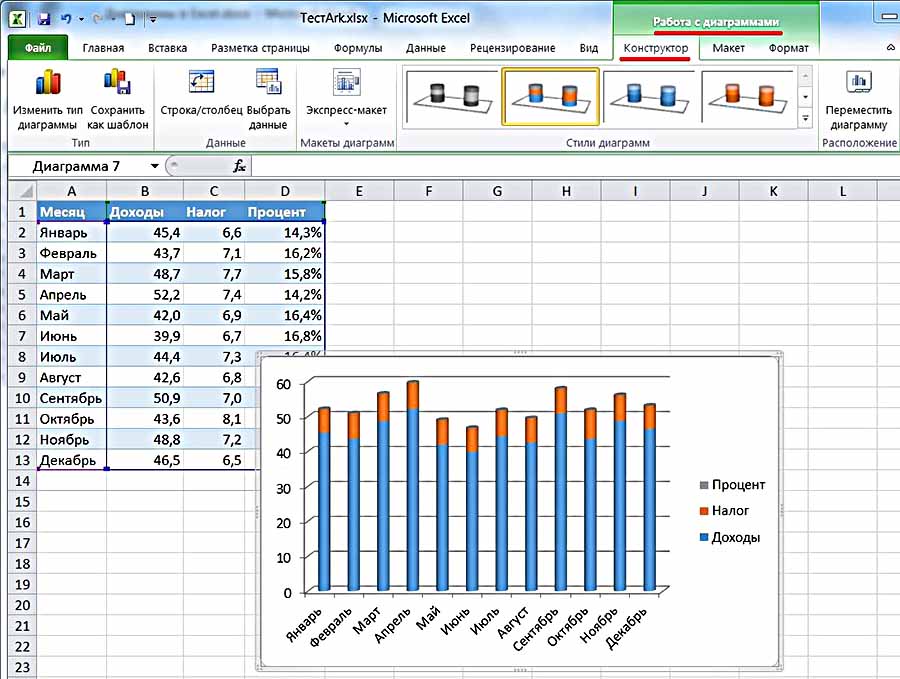
እንደሚመለከቱት, በመጀመሪያው ሁኔታ, የሚታየው መረጃ በሶስት አምዶች (ገቢ, ታክሶች, መቶኛ) ይዘጋጃል. ሁለተኛው አማራጭ እንደ አንድ አምድ ጥላ ክፍሎች አድርጎ ያሳያቸዋል.
በሁለቱም ሁኔታዎች የመቶኛ እሴቱ የማይታይ ነው። ይህ የሆነበት ምክንያት ስዕሎቹ ፍጹም እሴቱን ስለሚያሳዩ ነው (ማለትም 14.3% ሳይሆን 0.143)። በትልልቅ እሴቶች ዳራ ላይ፣ እንደዚህ ያለ ትንሽ ቁጥር እምብዛም አይታይም።
በ Excel ውስጥ ለአንድ አይነት ውሂብ ገበታ ለመስራት እንደ መጀመሪያው እርምጃ አካል አድርገው መምረጥ አለብዎት። የሚቀጥለው ቅጽበታዊ ገጽ እይታ በቀድሞዎቹ ውስጥ በተግባር የማይታዩ የመቶኛ እሴቶች ገበታ ያሳያል።

ገበታዎችን ማስተካከል
ንድፎችዎን መፍጠር ከጨረሱ በኋላ በማንኛውም ጊዜ ሊለውጧቸው ይችላሉ. በተመሳሳይ ጊዜ ከሚታየው ሥዕላዊ መግለጫ ጋር ፣ “ከሥዕላዊ መግለጫዎች ጋር መሥራት” የሚል አጠቃላይ ስም ያለው የትሮች ቡድን በራስ-ሰር ይታያል ፣ እና ወደ መጀመሪያው ሽግግር - “ንድፍ አውጪ” ይከሰታል። አዲስ የትር መሳሪያዎች ተከፍተዋል። ሰፊ እድሎችገበታ አርትዖት.
የንድፍ ትር
ብዙውን ጊዜ የመቶኛ እሴቶችን ለማሳየት ያገለግላል አምባሻ ገበታበ Excel ውስጥ. የፓይ ገበታ ለመገንባት ቀዳሚውን ውሂብ በመጠበቅ በግራ በኩል ያለውን የመጀመሪያውን የገዥ መሣሪያ ጠቅ ማድረግ ያስፈልግዎታል - “የገበታ ዓይነት ይቀይሩ” እና የሚፈልጉትን የ “ፓይ” መስመር ንዑስ ዓይነት ይምረጡ።

የሚከተለው ቅጽበታዊ ገጽ እይታ የ "ረድፍ / አምድ" መሳሪያን ማግበር ውጤቱን ያሳያል, ይህም በ X እና Y ዘንጎች ላይ ያለውን ውሂብ እርስ በርስ ይተካዋል, ያለፈው ቅጽበታዊ ገጽ እይታ ሞኖክሮማቲክ ሂስቶግራም ቀለሞችን ተቀብሏል እና የበለጠ ማራኪ ሆኗል.

በንድፍ ትር ውስጥ ባለው የቻርት ቅጦች ክፍል ውስጥ የገበታ ዘይቤን መለወጥ ይችላሉ። የዚህን ክፍል ተቆልቋይ ዝርዝር ከከፈተ በኋላ ተጠቃሚው ይሆናል። ተመጣጣኝ ምርጫአንዱ 40 የሚገኙ የቅጥ ልዩነቶች. ይህንን ዝርዝር ሳይከፍቱ, 4 ቅጦች ብቻ ይገኛሉ.
የመጨረሻው መሳሪያ "ገበታ አንቀሳቅስ" በጣም ዋጋ ያለው ነው. በእሱ እርዳታ ስዕላዊ መግለጫው ወደ ተለየ ሙሉ ማያ ገጽ ሊተላለፍ ይችላል.


እንደሚመለከቱት, ስዕላዊ መግለጫው ያለው ሉህ አሁን ባሉት ሉሆች ላይ ተጨምሯል.
ተጠቃሚው በተፈጠረው እና በተስተካከለው መሰረት ብዙ ሌሎች ንድፎችን በመገንባት ላይ መስራት ካለበት, ከዚያም በኋላ እንደ አብነት ጥቅም ላይ እንዲውል ሊያስቀምጥ ይችላል. ይህንን ለማድረግ ስዕሉን ብቻ ይምረጡ, "እንደ አብነት አስቀምጥ" መሳሪያን ጠቅ ያድርጉ, ስም ያስገቡ እና "አስቀምጥ" ን ጠቅ ያድርጉ. ከዚህ በኋላ የተቀመጠው አብነት በ "አብነት" አቃፊ ውስጥ ይገኛል.
አቀማመጥ እና ትሮችን ይቅረጹ
በአቀማመጥ እና ቅርጸት ትሮች ላይ ያሉት መሳሪያዎች በዋነኛነት የገበታውን ገጽታ ይመለከታሉ።
ርዕስ ለመጨመር የቻርት ርዕስን ጠቅ ያድርጉ፣ ከቀረቡት ሁለት የአቀማመጥ አማራጮች አንዱን ይምረጡ፣ በቀመር አሞሌው ውስጥ ስም ያስገቡ እና አስገባን ይጫኑ።

አስፈላጊ ከሆነ ስሞች በገበታው X እና Y ዘንጎች ላይ በተመሳሳይ መልኩ ይታከላሉ።
የ Legend መሣሪያ ገላጭ ጽሑፍን ማሳያ እና አቀማመጥ ይቆጣጠራል። ውስጥ በዚህ ጉዳይ ላይእነዚህ የወራት ስሞች ናቸው። ሊሰረዙ ወይም ወደ ግራ፣ ወደ ላይ ወይም ወደ ታች ሊወሰዱ ይችላሉ።
በጣም የተለመደው "የውሂብ መለያዎች" መሳሪያ ነው, ይህም ለእነሱ የቁጥር እሴቶችን ለመጨመር ያስችላል.

ዲያግራሙን በሚገነቡበት ጊዜ የቮልሜትሪክ ሥሪት ከተመረጠ የ "Rotate 3D" መሳሪያው በ "አቀማመጥ" ትር ላይ ይሠራል. በእሱ እርዳታ የስዕሉን የእይታ ማዕዘን መቀየር ይችላሉ.

የቅርጸት ትሩ የቅርጽ ሙላ መሳሪያ የገበታውን ዳራ (በቅጽበታዊ ገጽ እይታው ላይ እንደሚታየው) ወይም ማናቸውንም ንጥረ ነገሮች (በዚህ ሁኔታ ባርዎቹ) በማንኛውም ቀለም፣ ስርዓተ-ጥለት፣ ቀስ በቀስ ወይም ሸካራነት እንዲሞሉ ያስችልዎታል።

ተጓዳኝ ኤለመንት ለመሙላት በመጀመሪያ መመረጥ አለበት.
አዲስ ውሂብ በማከል ላይ
ለአንድ ተከታታይ ዳታ ገበታ ከፈጠሩ በኋላ፣ በአንዳንድ አጋጣሚዎች በገበታው ላይ አዲስ ውሂብ ማከል ሊኖርብዎ ይችላል። ይህንን ለማድረግ በመጀመሪያ አዲስ አምድ መምረጥ ያስፈልግዎታል - በዚህ ጉዳይ ላይ "ታክስ" , እና Ctrl + C ን በመጫን በቅንጥብ ሰሌዳው ውስጥ ያስታውሱ. ከዚያም ዲያግራሙን ጠቅ ያድርጉ እና Ctrl + V ን በመጫን የተቀመጠውን አዲስ ውሂብ ይጨምሩበት. ስዕሉ ይታያል አዲስ ረድፍ"ታክስ" ውሂብ.

በ Excel 2013 ውስጥ ለገበታዎች ምን አዲስ ነገር አለ?
ስዕሎቹ የተስፋፋውን ምሳሌ በመጠቀም ተቆጥረዋል የ Excel ስሪቶች 2010. በኤክሴል ውስጥም መስራት ይችላሉ 2007. እና እዚህ የ 2013 ስሪት ከሥዕላዊ መግለጫዎች ጋር መሥራትን ቀላል የሚያደርጉ በርካታ አስደሳች ፈጠራዎች አሉት:
- በዲያግራም እይታ አስገባ መስኮት ውስጥ ገብቷል ቅድመ እይታከትንሽ አዶ በተጨማሪ;
- በእይታ ማስገቢያ መስኮት ውስጥ ታየ አዲስ ዓይነት- "የተጣመረ", ብዙ ዓይነቶችን በማጣመር;
- "የሚመከሩ ገበታዎች" ገጽ በእይታ ማስገቢያ መስኮቱ ውስጥ ታየ, ይህም የ 2013 ስሪት የተመረጠውን ምንጭ ውሂብ ከመረመረ በኋላ ይመክራል;
- ከ “አቀማመጥ” ትር ይልቅ ሶስት አዳዲስ አዝራሮች ጥቅም ላይ ይውላሉ - “የገበታ አካላት” ፣ “የገበታ ቅጦች” እና “የገበታ ማጣሪያዎች” ዓላማው ከስሞቹ ግልፅ ነው ።
- የዲያግራም አካላት ንድፍ አመቺን በመጠቀም ማበጀት ይቻላል የቀኝ ፓነልከመገናኛ ሳጥን ይልቅ;
- የውሂብ ፊርማዎችን በመደወል መልክ መቅረጽ እና በቀጥታ ከሉህ መውሰድ ተችሏል ።
- የምንጭ መረጃው ሲቀየር፣ ዲያግራሙ ያለችግር ወደ አዲስ ሁኔታ ይፈስሳል።
ቪዲዮ: በ MS Office Excel ውስጥ ገበታዎችን መፍጠር
ተከታታይ የቁጥር መረጃዎችን በግራፊክ መልክ ለማሳየት ኤክሴል 2010 የተቀላቀሉትን ጨምሮ የተለያዩ አይነት ገበታዎችን እንዲገነቡ ይፈቅድልዎታል።
ገበታ ከመፍጠርዎ በፊት በሠንጠረዡ ውስጥ ለማሳየት የሚፈልጉትን ውሂብ ያስገቡ። ሠንጠረዡ ከተዘጋጀ በኋላ, በገበታው አይነት ላይ መወሰን አለብዎት. በ Excel 2010 የተለየ ገበታ አዋቂ የለም፣ እና ሁሉም የገበታ አስተዳደር መሳሪያዎች አሁን በ "አስገባ" ትር ውስጥ ባለው ሪባን ላይ ይገኛሉ።

ገበታ ለመፍጠር የሚከተሉትን ደረጃዎች ይከተሉ።

- ከዚህ በኋላ ስዕሉ ይፈጠራል.
በዚህ መንገድ የተሰራው ሥዕላዊ መግለጫ እርስዎ የገለጽካቸውን መለኪያዎች ያሳያል፣ነገር ግን አርትዖት ያስፈልገዋል፣ ለምሳሌ ርዕስ ለመጨመር፣ ትክክለኛ አፈ ታሪክ መለያዎች፣ ማዋቀር መልክወዘተ. በእሱ ላይ በቀኝ ጠቅ በማድረግ እና ከአውድ ምናሌው ውስጥ የተፈለገውን እርምጃ በመምረጥ ማንኛቸውም ንጥረ ነገሮች ሊሰረዙ ወይም ሊቀየሩ ይችላሉ።

አዲስ በተፈጠረው ሰንጠረዥ ውስጥ የሚከተሉትን ማድረግ ይችላሉ:
- የመጥረቢያውን ገጽታ ይቀይሩ - በእሴቶች ረድፎች መካከል ያሉ ክፍተቶች, ሚዛን, በመጥረቢያዎቹ ላይ ምልክት ማድረጊያዎችን ይጨምሩ, መጥረቢያዎችን ይደብቁ, ወዘተ.
- "የገበታ አርእስቶች" ከሚለው ሐረግ ይልቅ የራስዎን ማስገባት ይችላሉ, እንዲሁም መለያዎችን ወደ መጥረቢያዎች እና መረጃዎች ማከል ይችላሉ;
- በአመላካቾች ላይ ለውጦችን በበለጠ ግልጽ ለማድረግ የመዋዠቅ ኮሪደርን ወይም የአዝማሚያ መስመርን ይጨምሩ።
- አፈ ታሪክን ማንቀሳቀስ ወይም መደበቅ, ንጥረ ነገሮቹን መለወጥ;
- መለወጥ ውጫዊ ንድፍ- ሌሎች ቀለሞችን ወይም ልዩ ሸካራማነቶችን በንጥረ ነገሮች ላይ ይመድቡ ፣ ተጽዕኖዎችን ይጨምሩ ፣ ለምሳሌ ጥላ ፣ ግልፅነት ፣ ባለ ሶስት አቅጣጫዊ ፣ ወዘተ. ለእዚህ ምስልን ከፋይል መጫንን ጨምሮ የዲያግራሙን አካባቢ ዳራ ማዘጋጀት ይችላሉ ። አስፈላጊ ከሆነ የሚነገር አማራጭ ጽሑፍ መፍጠር ይችላሉ; ቅርጸ-ቁምፊውን መለወጥ ፣ ማንኛውንም ንጥረ ነገር ማሳየት ወይም መደበቅ እና ብዙ ማድረግ ይችላሉ።
ብዙ ቅንጅቶች በንድፍ እና አቀማመጥ ውስጥ ማንኛውንም ንድፍ ለመፍጠር ያስችላል። የገበታ ቦታው በግራ-ጠቅታ ሊንቀሳቀስ እና ማዕዘኖቹን በመጎተት ሊለካ ይችላል።
ቅጦች እና አብነቶች መጠቀም
በ Excel 2010 ውስጥ ገበታዎችን መፍጠር እንድትጠቀም ይፈቅድልሃል ዝግጁ-አቀማመጦችእና የንድፍ ቅጦች, ያውርዱ እና ይፍጠሩ ብጁ አብነቶች. በ “ሥዕላዊ መግለጫዎች መሥራት” ክፍል (በሥዕሉ ላይ በማንኛውም ቦታ ላይ ጠቅ ካደረጉ ተደራሽ ይሆናል) 3 የአርትዖት ትሮች አሉ-“ንድፍ አውጪ” - አቀማመጥ እና ዘይቤን ለመምረጥ ፣ “አቀማመጥ” - አቀማመጡን ለማረም እና "ቅርጸት" - ቅርጾችን እና ጽሑፎችን ንድፍ ለመለወጥ. ነገሮች በተናጥል ወይም በቡድን ሊታረሙ ይችላሉ, እና የራስዎን ቡድኖች መፍጠር ይችላሉ.

አውቶማቲክ የአቀማመጥ አማራጮች ብዙውን ጊዜ የሚዘጋጁት በሰነድ ዘይቤ መሰረት ነው, ማለትም, ተመሳሳይ ቅርጸ-ቁምፊዎች እና ቀለሞች ቀደም ሲል የነበሩት ጥቅም ላይ ይውላሉ.
ኤክሴል 2010 እንዲያስቀምጡ አይፈቅድልዎትም ብጁ አቀማመጦች, ነገር ግን የተወሰነ የንድፍ ዘይቤን በተደጋጋሚ መጠቀም ከፈለጉ, የራስዎን አብነት መፍጠር ይችላሉ.
- የ "Chart Tools" መሳሪያውን "ንድፍ" የሚለውን ትር ይክፈቱ;
- ወደ "ዓይነት" ክፍል ይሂዱ እና "እንደ አብነት አስቀምጥ" አዶን ጠቅ ያድርጉ;

- ለአብነት ስም እና የማከማቻ ቦታ ይስጡት። በነባሪ፣ ይህ %appdata%\Microsoft\ Templates\Charts አቃፊ ነው። አብነቶችን በቀጥታ ከፕሮግራሙ ለማስተዳደር ይህንን ቦታ እንዳይቀይሩ ይመከራል።
አዲስ የተፈጠረ አብነት በ "አስገባ" - "ቻርቶች" (በታችኛው ቀኝ ጥግ ላይ ያለው የቀስት አዝራር) - "የገበታ አይነት ይቀይሩ" ክፍል ውስጥ ይገኛል. አብነት ሲገባ ጥቅም ላይ የሚውለውን የገበታውን ዘይቤ፣ መቼት እና ቅርጸት ያስቀምጣል። የቁጥር ተከታታይ ውሂብ አልተቀመጠም።

ለመለጠፍ ነባር አብነትበሰነዱ ውስጥ “የገበታ ዓይነት ለውጥ” መስኮቱን ይክፈቱ - “አብነቶች” ፣ ይምረጡ አስፈላጊ አብነትከዝርዝሩ ውስጥ እና እሺን ጠቅ ያድርጉ.
በ MS Excel ውስጥ ገበታዎች እና ግራፎች (የተካተቱት በ የቢሮ ስብስብ MS Office) መረጃን በግራፊክ ለማሳየት ጥቅም ላይ ይውላል, ይህም ከተጠቃሚው እይታ የበለጠ ግልጽ ነው. ሥዕላዊ መግለጫዎች ምቹ ናቸው ተለዋዋጭ ሁኔታዎችን ይመልከቱበተጠኑት መጠኖች ዋጋዎች ላይ ለውጦች ፣ የተለያዩ መረጃዎችን ያነፃፅሩ ፣ የአንዳንድ መጠኖችን በሌሎች ላይ ግራፊክስ ጥገኝነት ያቅርቡ።
ንባብ እና ግምገማ ትልቅ መጠንግራፎችን እና ቻርቶችን በመጠቀም የሚታየው ውሂብ በጣም ቀላል ነው። ኤክሴል ውጤታማ አለው። ሁለገብ ተግባርየተለያዩ ዓይነቶች እና ዓላማዎች ገበታዎችን እና ግራፎችን መገንባት ለሚችሉት ለዚህ እይታ መሣሪያ። በትንታኔ ምርምር ውስጥ በቀላሉ የማይተካ።
በሥዕሉ ላይ በ Excel ውስጥ መደበኛ ጥገኝነት ግራፍ እናያለን፣ ዋናዎቹን ነገሮች ያሳያል እና ይሰይማል።
በርቷል በአሁኑ ጊዜየመተግበሪያ ስሪቶች 2003, 2007, 2010, 2013, 2016 ጥቅም ላይ ይውላሉ በእነሱ ውስጥ ግራፎችን እና ንድፎችን የመገንባት ሂደቶች አንዳንድ ልዩነቶች አሏቸው, በዋነኛነት በይነገጹ ውስጥ. ዋናዎቹ ከዚህ በታች ይገለጻሉ.
በ Excel ውስጥ ግራፍ እንዴት እንደሚገነባ
ኤክሴል ይደግፋል የተለያዩ ዓይነቶችበጣም ግልፅ እና የተሟላ የመረጃ ማሳያ ግራፎች። ግራፎች እየተገነቡ ነው። በነጥቦች, በክፍሎች የተገናኙት. ተጨማሪ ነጥቦች, የ ያነሰ የተዛባበግራፉ ውስጥ፣ በተለዋዋጭ ሁኔታ ውስጥ ያለው ተግባር በተቀላጠፈ ሁኔታ ይለወጣል።
በ MS Excel ውስጥ ግራፍ (እንደ ገበታ) ለመፍጠር መጀመሪያ ያስፈልግዎታል የቁጥር ውሂብ አስገባበሚገነባው መሠረት ሉህ ላይ. በተለምዶ ለገበታ ሁለት ዓምዶች በቂ ናቸው, አንደኛው ለ X ዘንግ (ክርክር) ጥቅም ላይ ይውላል, ሁለተኛው ለ Y ዘንግ (ተግባር) - ይህ በቀመር ወይም በቀላሉ በክርክሩ ላይ የተመሰረተ የውሂብ ዝርዝር ሊገለጽ ይችላል.


አድምቅየውሂብ ክልል. ከዚያም በትሩ ላይ የተፈለገውን የገበታ አይነት በመምረጥ አስገባበቡድኑ ውስጥ ሥዕላዊ መግለጫዎች- ጠቅ ያድርጉ ግራፍ አስገባ(የውሂብ ለውጦችን ተለዋዋጭነት ለመመልከት). በነጥቦች ግራፍ መገንባት ከፈለጉ መውሰድ አለብዎት ሴራ መበተን (የ 2 ረድፎች ውሂብ ካለዎት, አንደኛው በሁለተኛው ላይ ይወሰናል).

ማይክሮሶፍት ኤክሴል 2003


ማይክሮሶፍት ኤክሴል 2013
ግራፉ በአንድ ሉህ ላይ በመረጃ ወይም በሌላ ላይ ሊቀመጥ ይችላል። 
ዲያግራም እንዴት እንደሚሰራ
ከግራፎች ጋር በሚመሳሰል መልኩ ገበታዎች በሠንጠረዡ ዓምዶች ውስጥ ባለው መረጃ ላይ ተመስርተው ነው, ነገር ግን አንዳንድ ዓይነቶች (ፓይ, ዶናት, አረፋ, ወዘተ) ውሂቡን በተወሰነ መንገድ መደርደር ያስፈልጋቸዋል. ንድፍ ለመገንባት ወደ ትሩ መሄድ ያስፈልግዎታል ሥዕላዊ መግለጫዎች. ለምሳሌ, እንዴት ማድረግ እንዳለብን እንመልከት ክብ.
ለእንደዚህ አይነት ንድፍ አንድዓምዱ የውሂብ መለያዎች ነው, ሁለተኛ- ራሴ ተከታታይ ቁጥርውሂብ. 
መለያዎች እና ውሂብ ያላቸው የሕዋስ ክልል ይምረጡ። ከዚያም አስገባ, ይጫኑ ሥዕላዊ መግለጫዎችእና ለፍላጎቶችዎ የሚስማማውን ይምረጡ የገበታ አይነት(በእኛ ጉዳይ ሰርኩላር)። 
ዲያግራም በራስ-ሰር ይፈጠራል, አስፈላጊ ከሆነም ሊጠቀሙበት ይችላሉ. መለወጥበእርስዎ ውሳኔ በንብረቶች ውስጥ. መቀየር ትችላለህቅጥ፣ አቀማመጥ፣ መግለጫ ጽሑፎች፣ መጥረቢያዎች፣ ዳራ እና ሌሎች ብዙ ቅንብሮች። 
የክበብ ዓይነት ሥዕላዊ መግለጫዎች የአንድን ነገር አንጻራዊ መጠን ያሳያሉ እና በክበቡ ውስጥ የተካተቱት የሴክተሮች ስብስብ ተጓዳኝ እሴቶቹ ይታያሉ። አንዳንድ መረጃዎችን ከጠቅላላ እሴት ጋር ማወዳደር ሲፈልጉ ይህ በጣም ጠቃሚ ነው።
የ sinusoid መገንባት
አንድ ተግባር የሚወክል ግራፍ መገንባት ያስፈልግዎታል እንበል sinusoid. ይህ ይጠይቃል አስገባውሂብየማዕዘን ሳይኖች. 
የሳይንስ ዋጋዎችን ለማስላት የውሂብ ተከታታይ የመጀመሪያውን ሕዋስ ማስገባት ያስፈልግዎታል ኃጢአትአስገባ ቀመር= ኃጢአት (ራዲያን (A3))፣ የት A3የሚዛመደው ክርክር ነው። ከዚያ በኋላ የአምድ ዝርጋታለታችኛው ቀኝ ጥግ. የሚፈለገውን የእሴቶች ክልል እናገኛለን። 
ቀጥሎ የጊዜ ሰሌዳ መገንባት, በመጫን ላይ አስገባ, መርሐግብር, ልክ እንደበፊቱ ሁሉ. 
እንደምታየው, የተገኘው ግራፍ ከ sinusoid ጋር በበቂ ሁኔታ ተመሳሳይ አይደለም. ለበለጠ ቆንጆ የ sinusoidal ጥገኝነት, መግባት አለብዎት ተጨማሪእሴቶችማዕዘኖች (ክርክሮች) እና የበለጠ, የተሻለ ነው. 
ወደ ገበታ ርዕስ እንዴት እንደሚታከል
ስሙን ለመቀየር፣ የበለጠ ለመረዳት እንዲቻል ወይም ሙሉ ለሙሉ ለማስወገድ ከፈለጉ ማድረግ ያስፈልግዎታል ቀጣይ እርምጃዎች
. በ Excel 2003 ውስጥ, በዚህ ገበታ ላይ የትኛውም ቦታ ላይ ጠቅ ማድረግ ያስፈልግዎታል, ከዚያም ፓነሉን ያያሉ ከገበታዎች ጋር በመስራት ላይ, ከትሮች ጋር አቀማመጥ, ቅርጸትእና ገንቢ. በቡድን ውስጥ አቀማመጥ/መግለጫዎችይምረጡ ስምሥዕላዊ መግለጫዎች. የሚያስፈልጉዎትን መለኪያዎች ይቀይሩ. 
ርዕሱ ከየትኛውም የጠረጴዛ ሕዋስ ጋር ያለውን አገናኝ ምልክት በማድረግ ማያያዝ ይቻላል. የተያያዘው የርዕስ ዋጋ በሰንጠረዡ ውስጥ ሲቀየር በራስ-ሰር ይዘምናል። 
መጥረቢያዎችን እንዴት ማበጀት እና ርዕሶችን ማከል እንደሚቻል
ከሌሎች ተግባራት በተጨማሪ መጥረቢያዎችን - ልኬትን, በምድብ እና በእሴቶች መካከል ክፍተቶችን የማበጀት ችሎታ አለዎት. በመጥረቢያዎቹ ላይ ክፍሎችን ማከል እና በመካከላቸው ያሉትን ርቀቶች እሴቶችን መግለጽ ፣ የመጥረቢያዎቹን ስሞች ማከል እና መቅረጽ ፣ ማዋቀር ይችላሉ ። ማሳያወይም መደበቅፍርግርግ 
በቢሮ ውስጥ የርዕስ፣ መለያዎች፣ መጥረቢያ እና ሌሎች ቅንብሮችን በተመለከተ 2013
ከዚያ ብዙ የሚሠራው ነገር አለ። ቀላልእና የበለጠ ምቹ: በተለዋዋጭ ምስላዊ አካላት ላይ ሁለት ጠቅታዎች ብቻ እና ከእነሱ ጋር የተያያዘውን የአውድ ምናሌን በመጠቀም። 
አፈ ታሪክ ያክሉ ወይም ይቀይሩ
በግራፉ ላይ ላለው አፈ ታሪክ ምስጋና ይግባውና መለኪያው የአንድ የተወሰነ አምድ መሆን አለመሆኑን ይወሰናል.
የ Excel ገበታዎች ይገኛሉ አማራጭአፈ ታሪክ ቅንብሮች - ቦታውን ይቀይሩ, ያሳዩት ወይም ይደብቁት. 
ወደ ትሩ ይሂዱ ንድፍ አውጪ/መረጃ ይምረጡለ 2003 ስሪት ወይም በ የአውድ ምናሌ ውሂብ ይምረጡለ 2013 ስሪት. 
የውሂብ ምንጭን ለመምረጥ መስኮት ይከፈታል, በውስጡም ይችላሉ መለወጥጥቅም ላይ የሚውለው የውሂብ ክልል፣ የመጥረቢያ መለያዎችን እና አፈ ታሪክ ክፍሎችን (ረድፎችን) ይለውጡ ፣ ለእያንዳንዱ ረድፍ በተናጠል። 
እንደሚመለከቱት ፣ በ Excel ውስጥ አንድ ተግባር ለመገንባት ሁለት ምክንያቶች ሊኖሩት ይገባል - ሰንጠረዥ እና ግራፊክ። MS መተግበሪያ የኤክሴል ቢሮጥቅሉ አስደናቂ አካል አለው ምስላዊ ውክልናለብዙ ተግባራት በተሳካ ሁኔታ ጥቅም ላይ ሊውል የሚችል የሠንጠረዥ መረጃ በግራፎች እና በገበታዎች መልክ.
የማይክሮሶፍት ኤክሴል የተመን ሉህ ነው። ሁለንተናዊ መድኃኒትከጠረጴዛዎች ጋር ለመስራት. ማጠቃለያ ሪፖርቶች, የዋጋ ዝርዝሮች, ካታሎጎች እና ብዙ ተጨማሪ የዕለት ተዕለት ችግሮችን ለመፍታት ተግባራትን በመጠቀም - ይህ ሁሉ ኤክሴል ነው. በስክሪኑ ላይ ያሉ ደረቅ ቁጥሮች እሴቶች እና አመላካቾች ብቻ ናቸው ለእይታ ማሳያ።
ሩጡ አስፈላጊ ፋይል, መጽሐፍ ወይም የ Excel ሉህ. ወይም ይፍጠሩ አዲስ ሰነድበምናሌ በኩል የቀኝ አዝራርአይጦች. ከተነሳ በኋላ ይከፈታል የስራ መስኮትፕሮግራሞች.- ሂስቶግራም;
- መርሐግብር;
- ክብ;
- የሚገዛ;
- ከአካባቢዎች ጋር;
- በሚሰራው መስኮት ውስጥ ዲያግራም ለመፍጠር የሚፈልጉትን ቦታ ይምረጡ. ለዋጋዎች መለያዎችን ማሳየት ከፈለጉ አጠቃላይው ጠረጴዛ ተመርጧል። አለበለዚያ ዋጋዎችን ብቻ. ብዙ ዓይነት ሥዕላዊ መግለጫዎች አሉ, ለራስዎ በጣም ተስማሚ የሆነውን የእይታ ንድፍ ይወስኑ:
- ስፖት;
- ልውውጥ;
- ወለል;
- የአበባ ቅጠል;


























